
| จัดการแบนเนอร์เทศกาล (อัพโหลดรูปแบนเนอร์เอง) ขนาดแบนเนอร์เทศกาลที่เหมาะสมกับเทมเพลตที่เลือกใช้ - เทมเพลตขนาด 800X600 pixels แบนเนอร์ควรมีขนาด 770X120 pixels 1. Log in เข้าส่วนจัดการเว็บไวต์ ที่เมนู "ระบบพื้นฐาน" คลิกเมนู "แบนเนอร์เทศกาล"
3. จะปรากฎตัวเลือกรูปแบบแบนเนอร์ 3 แบบ ให้เลือกใช้ได้ดังนี้ 3.1. เลือกอัพไฟล์รูปภาพ ใช้ในการอัพโหลดไฟล์รูปภาพแบนเนอร์เป็นไฟล์ภาพ นามสกุล .jpg, .png หรือ .gif 3.1.1 หัวข้อ เลือกรูปแบบ คลิกปุ่ม "เลือกอัพไฟล์รูปภาพ" 3.1.3 หัวข้อ Alternate Text สามารถกรอกคำอธิบายรูปภาพ ซึ่งจะแสดงผลเมื่อนำ cursor เม้าส์ไปชี้ที่รูปภาพ 3.1.4 หัวข้อ ขนาดแบนเนอร์เทศกาล กรอกขนาดความกว้างความสูงของแบนเนอร์เทศกาลตามที่ออกแบบมา 3.1.5 หัวข้อ สีพื้นหลัง เลือกสีพื้นหลังที่ต้องการ (เพื่อความสวยงาม ควรเป็นสีเดียวกับสีพื้นหลังของเว็บไซต์) 3.1.6 คลิก ตกลง เพื่อบันทึก
ตัวอย่างการแสดงผลแบนเนอร์เทศกาลแบบเลือกอัพไฟล์รูปภาพ
3.2. เลือกอัพไฟล์ Flash ใช้ในการอัพโหลดไฟล์รูปภาพแบนเนอร์เป็นไฟล์ Flash Animation นามสกุลไฟล์ .swf 3.2.1 หัวข้อ เลือกรูปแบบ คลิกปุ่ม "เลือกอัพไฟล์ Flash" 3.2.3 หัวข้อ ขนาดแบนเนอร์เทศกาล กรอกขนาดความกว้างความสูงของแบนเนอร์เทศกาลตามที่ออกแบบมา 3.2.4 หัวข้อ สีพื้นหลัง เลือกสีพื้นหลังที่ต้องการ (เพื่อความสวยงาม ควรเป็นสีเดียวกับสีพื้นหลังของเว็บไซต์) 3.2.5 คลิก ตกลง เพื่อบันทึก
ตัวอย่างการแสดงผลแบนเนอร์เทศกาลแบบเลือกอัพไฟล์ Flash
รองรับการแสดงผลด้วยการวางโค้ด HTML 3.3.1 หัวข้อ เลือกรูปแบบ คลิกปุ่ม "เลือกสร้าง code HTML" 3.1.3 คลิก ตกลง เพื่อบันทึก กรณีเลือกวิธีการใส่เป็น code flash จะต้องแทรก wmode="opaque" ระหว่าง ความกว้างกับความสูงของโค้ดๆนั้น เช่น <p><embed pluginspage="http://www.macromedia.com/go/getflashplayer" type="application/x-shockwave-flash" src="http://yupawadee.readyplanet.org/images/introw_1231837802/mumsday.swf" height="120" wmode="opaque" width="900" menu="true" loop="true" play="true"></embed></p>
|
 วิธีเปิด/ปิด การใช้งานแบนเนอร์เทศกาล วิธีเปิด/ปิด การใช้งานแบนเนอร์เทศกาล  วิธีกำหนดขนาดแบนเนอร์เทศกาลเอง วิธีกำหนดขนาดแบนเนอร์เทศกาลเอง |



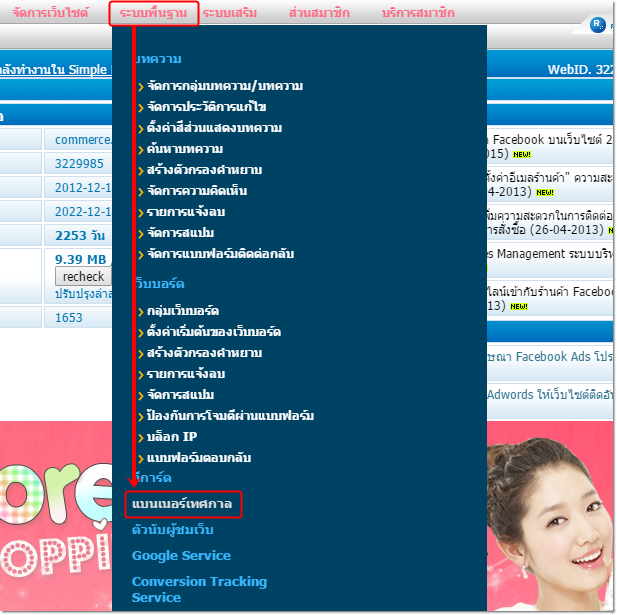
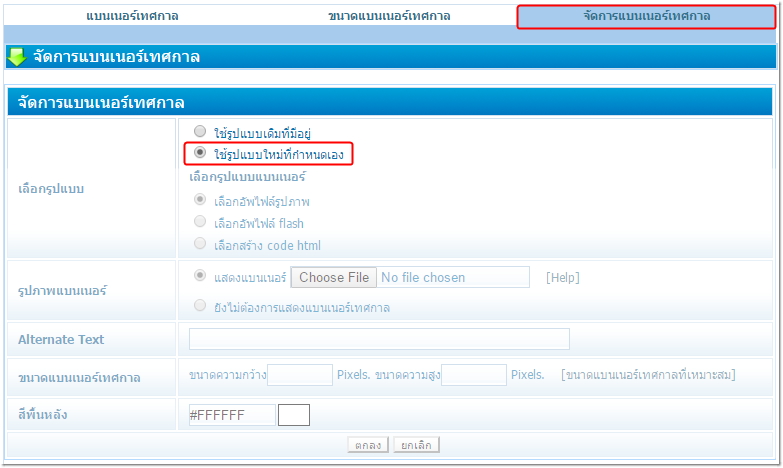
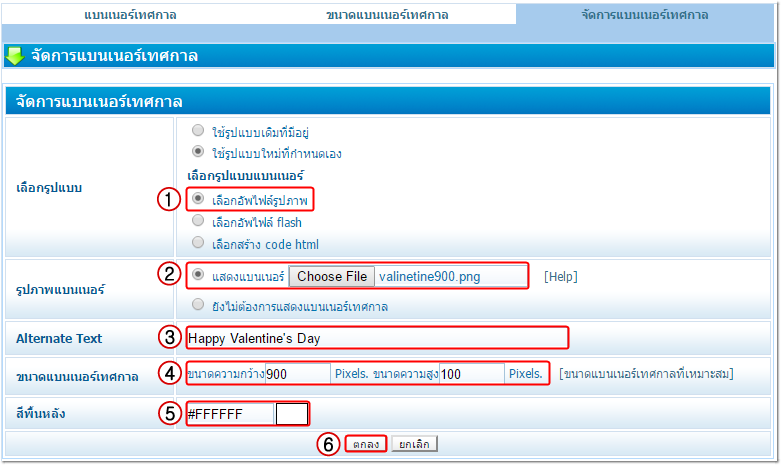
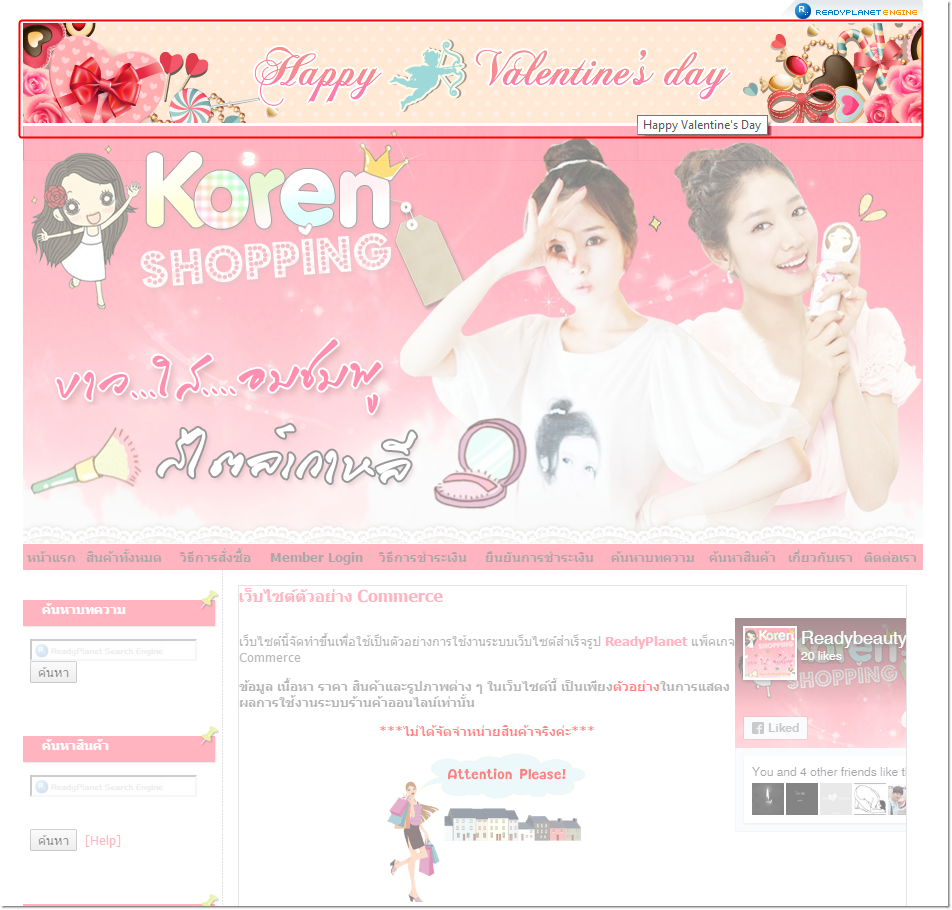
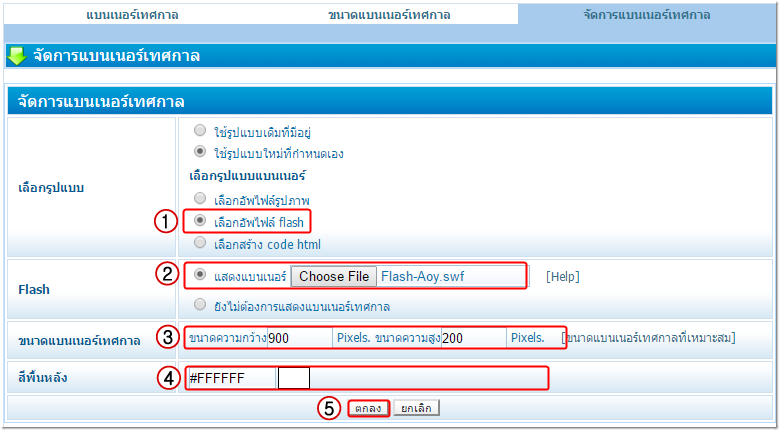
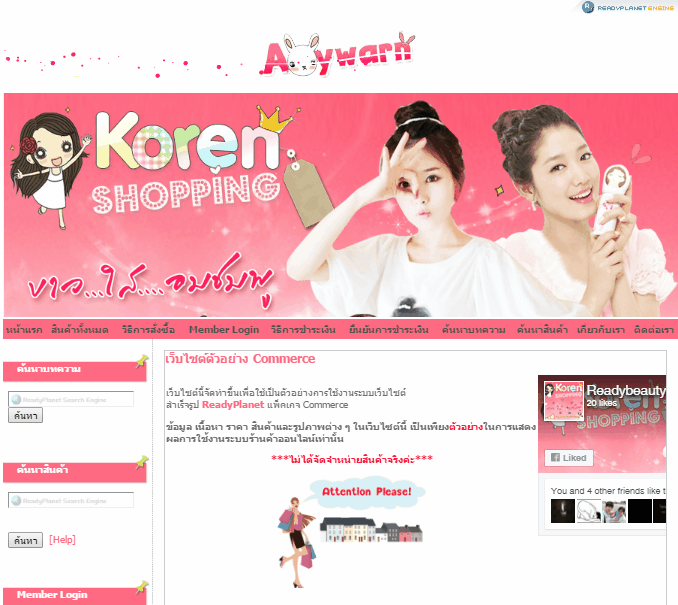
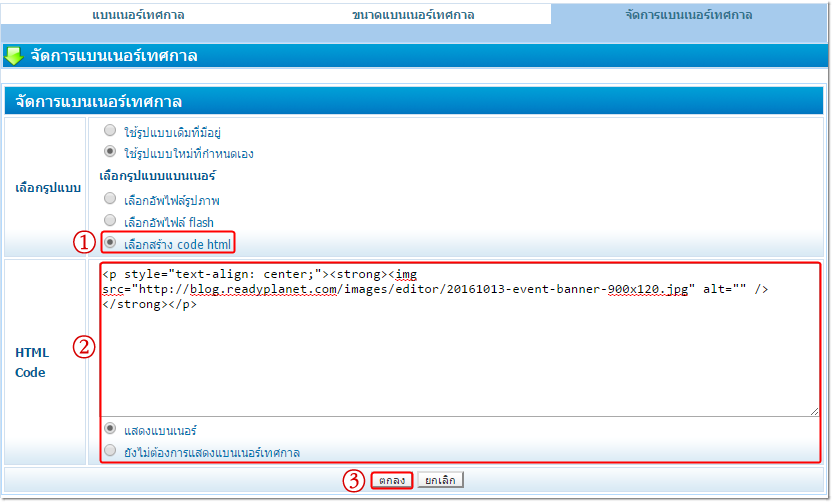
 กลับหน้าแรก
กลับหน้าแรก